小猪教您win10非常卡怎么办
- 时间:2017年10月31日 19:59:44 来源:魔法猪系统重装大师官网 人气:11696
能够安装win10系统的,或者是想要安装win10系统的用户都安装上了win10系统了,但是有些用户会遇到安装win10后,很卡的情况发生。这可能是因为预装的系统中,捆绑了很多的软件,下面,小编就跟大家解说一下win10运行速度慢的解决方法。
当你运行win10的时候,很卡怎么办?其实很简单,几个简单的操作步骤,也许就能够解决win10非常卡的状况了,当然也有例外的情况,那么具体的操作方法是什么呢?下面,小编就来跟大家说说遇到win10系统非常卡的时候该怎么办。
win10非常卡怎么办解决教程
右击“此电脑”,选择“属性”
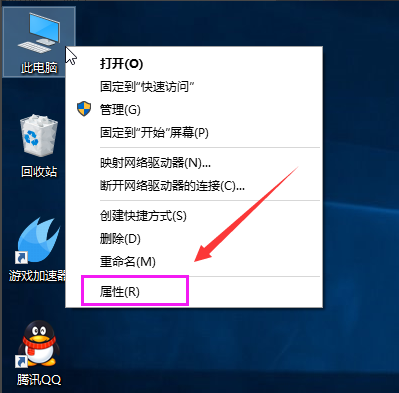
win10载图1
选择“高级系统设置”
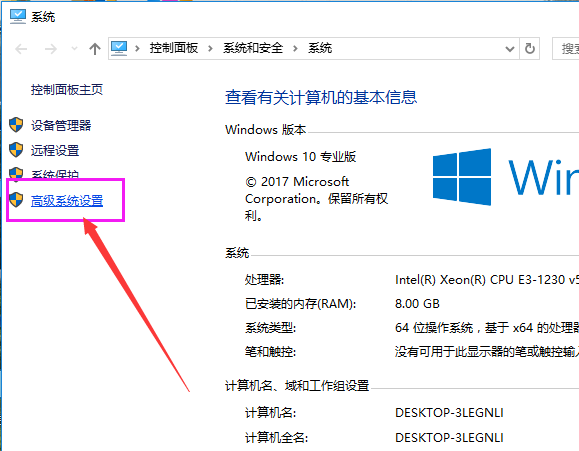
win10载图2
点击“高级”选项卡,再点击“设置”
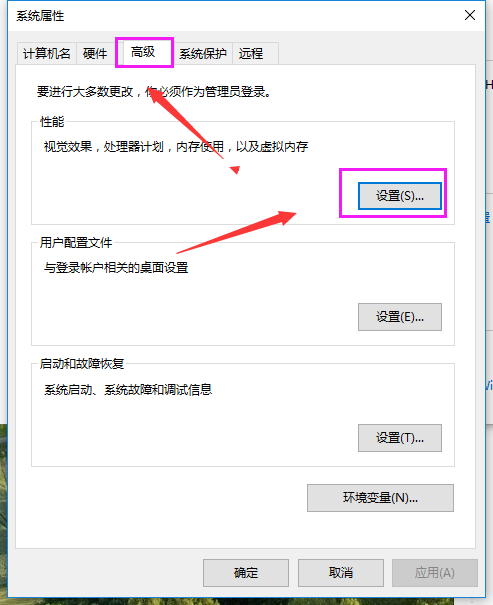
系统卡顿载图3
选择"选择调整为最佳性能"然后点击“应用”再点击“确定”
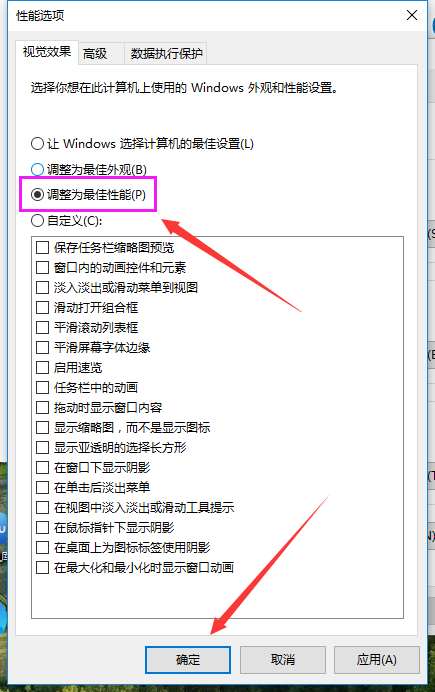
系统卡顿载图4
方法二:
双击进入“此电脑”
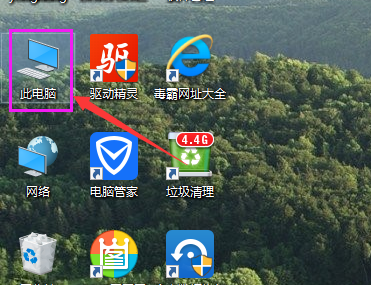
win10载图5
找到win图标系统盘,点击右键选择属性进入
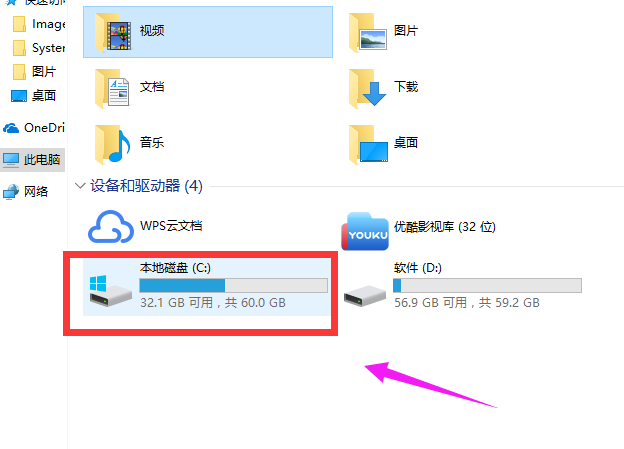
电脑卡载图6
进入系统盘属性界面,选择磁盘清理
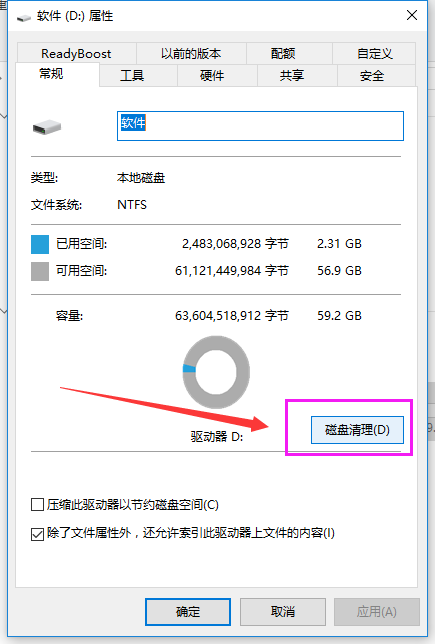
win10载图7
等待程序扫描系统垃圾文件
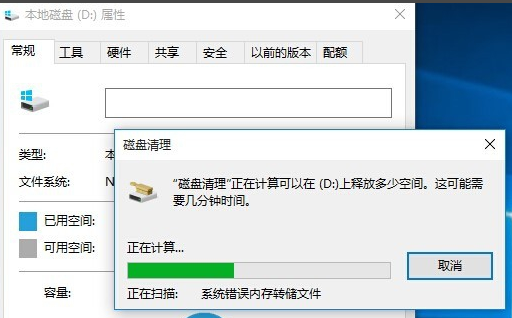
win10载图8
勾选需要清理的垃圾文件,点击确定按钮
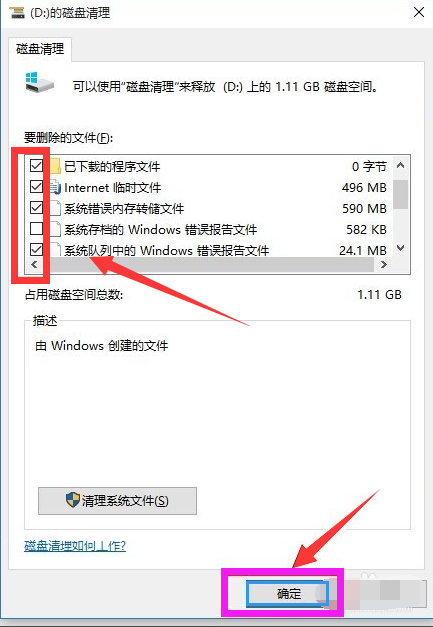
系统卡顿载图9
弹出清理确定窗口,点击删除文件,清理完毕回到系统盘属性界面。
点击系统盘属性界面,点击“工具”选项卡,选择优化
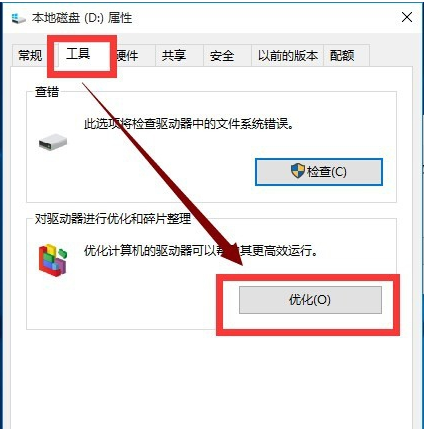
电脑卡载图10
以上就是解决win10非常卡的操作方法了,更多精彩的教程尽在“小编一键重装系统”官网上,欢迎前去查阅。
系统运行慢,win10,电脑卡,系统卡顿








